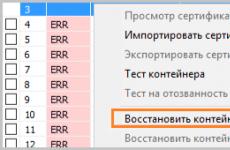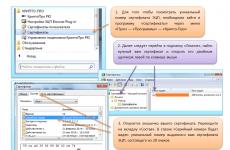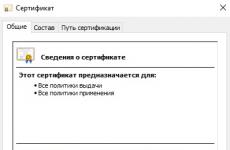Az FSZN sos root tanúsító központ frissítése. Segítség a kriptográfiai programok beállításában, hogy működjenek együtt az elektronikus számlák portáljával. Legendák karrier módban
Ez a hibaosztály az Electronic Responder szoftverben nyilvánul meg, amikor megpróbál generált jelentést küldeni a fogadó központnak, vagy amikor tanúsítványfrissítéseket próbál meg letölteni a fogadó központból. A legtöbb esetben az ilyen helyzetek oka a titkosítási szoftver és a normál működéséhez szükséges információs erőforrások helytelen (hiányos) telepítése.
Ha a fenti vagy hasonló problémákat tapasztal, javasoljuk, hogy ellenőrizze a telepítést a következő forgatókönyv szerint:
Ellenőrizze, hogy a titkosítási szolgáltató legújabb verzióját használja-e 1. A telepített kriptográfiai szolgáltató verziójának megismeréséhez futtatnia kell a "StartAll programsAvestAvestCSP" alkalmazást, és fel kell lépnie a Verzió fülre (5.1. Ábra):
5.1. Ábra - Crypto szolgáltató verziója
Ha szükséges frissítés a titkosítási szolgáltató verziója.
Ellenőrizze, hogy a tanúsítványkezelő legújabb verzióját használják-e a megfelelő tanúsító hatóság (a továbbiakban: CA) által kibocsátott tanúsítványok kezelésére. A telepített tanúsítványkezelő verziójának megismeréséhez futtatnia kell a "StartAll programsAvest Personal certificate manager Avest" parancsot, és ki kell választania a "Súgó" főmenü "Névjegy" menüjét (5.2. Ábra):

5.2. Ábra - A személyes tanúsítványkezelő verziója
Szükség esetén frissítse a tanúsítványkezelő verzióját.
Esetenként a felhasználók több telepített tanúsítványkezelővel rendelkeznek a számítógépeiken. Ellenőrizze, hogy a megfelelő hitelesítésszolgáltató által kiadott szoftvercsomag tanúsítványkezelőjét használják-e a tanúsítványok kezelésére.
Az Electronic Responder szoftver beállításaiban ellenőrizze, és szükség esetén adja meg a kriptográfiai szolgáltató könyvtár AvCryptMail.dll fájljának elérési útját. Ehhez az alkalmazás főablakában nyomja meg a "Beállítások" gombot, és a megjelenő "Beállítások" ablakban válassza az "EDS" fület. A "Könyvtár a titkosítási szolgáltatóval való együttműködéshez" szövegmezőben adja meg a titkosítási szolgáltató könyvtárának AvCryptMail.dll fájljának elérési útját (5.3. Ábra).

5.3. Ábra - A kriptográfiai szolgáltató könyvtár AvCryptMail.dll fájljának elérési útja
Az operációs rendszer környezeti változóinak "Path" változójában ellenőrizze, és ha szükséges, állítsa be a "Personal Certificate Manager" szoftver mappa teljes elérési útját. Ehhez nyomja meg a jobb egérgombot a Sajátgép ikonon, és válassza a Tulajdonságok menüt. A megjelenő "Rendszer tulajdonságai" ablakban válassza a "Speciális" fület. Ezután kattintson a "Környezeti változók" gombra, és a "Felhasználói környezeti változók ..." csoportban válassza ki az "Útvonal" változót, majd kattintson a "Módosítás" gombra (5.4. Ábra).

5.4. Ábra - "Környezeti változók" ablak
A megjelenő "Felhasználói változó módosítása" ablakban a "Változó érték" szövegmezőben ellenőrizze a rendelkezésre állást, és ha szükséges, adja hozzá az elérési utat a "Személyes tanúsítványkezelő" szoftver mappájához (5.5. Ábra).

5.5. Ábra - A "Personal Certificate Manager" szoftver mappa elérési útjának beállítása
Figyelem. Ennek a változónak a megváltoztatásakor a felhasználónak meg kell értenie a tetteinek jelentését, mivel ez befolyásolhatja a már telepített programok működését.
Ellenőrizze, hogy a megfelelő hitelesítésszolgáltató szükséges tanúsítványai telepítve vannak-e. Ezt megerősíti a bejegyzések jelenléte a tanúsítványkezelő online könyvtárában.
Ellenőrizze, hogy megbízhatóságot adott-e ki a tanúsító hatóságnak. Ezt megerősíti a megfelelő bejegyzés jelenléte a tanúsítványkezelő megbízható CA-k könyvtárában.
Leírás : "Az elektronikus formátumú statisztikai jelentések címzettjeinek tanúsítványai nem találhatók az érvényes igazolások listájában" (5.6. Ábra).

5.6. Ábra - Hiba - Az érvényes tanúsítványok listáján nem található elektronikus formátumú statisztikai jelentkezés címzettjeinek igazolása
Megnyilvánulás : Amikor generált jelentést akar küldeni.
Döntés: Ellenőrizze, hogy a RUP IIC tanúsító központ tanúsítványa telepítve van-e és meg van-e adva a bizalom (lásd a BASR.00001-05 / 5-06-31 felhasználói kézikönyv 11.2., 11.3. Pontját).
Leírás : "Az SOS kiadói tanúsítvány nem található."
Megnyilvánulás : Amikor generált jelentést akar küldeni vagy tanúsítványokat tölt le.
Döntés : Ellenőrizze, hogy a RUP IIC tanúsító központ tanúsítványa telepítve van-e és meg van-e adva a bizalom (lásd a BASR.00001-05 / 5-06-31 felhasználói kézikönyv 11.2., 11.3. Pontját).
Leírás : "Az eljárás belépési pontja a ... a DDL AVLog.dll fájlban van", vagy hasonló üzenetben, amely az "AVLog.dll" szót tartalmazza a szövegben, vagy egy üzenetet arról, hogy a személyes tanúsítványkezelő nincs telepítve (5.7. Ábra).
5.7. Ábra - Hiba - Az eljárás belépési pontja ... az AVLog.dll DDL könyvtárban
Megnyilvánulás : Amikor generált jelentést próbál küldeni vagy tanúsítványokat tölt le a számítógépről.
Döntés : Ellenőrizze a titkosítási szoftver telepítésének helyességét (lásd a BASR.00001-05 / 5-06-31 felhasználói kézikönyv 11.2., 11.3. Pontját).
Leírás : "Az SDCS (a megbízható tanúsító hatóságok listája) nem található" (5.8. Ábra).

5.8. Ábra - Az SDCS nem található
Megnyilvánulás
Döntés : Ellenőrizze, hogy a tanúsító hatóság tanúsítványa telepítve van-e és meg van-e adva neki a bizalom (lásd a BASR.00001-05 / 5-08-31 felhasználói kézikönyv 11.2., 11.3. Pontját). Ha a szerverlista hitelesítése nélkül szeretné letölteni a frissítést, fogadja el a letöltést, amely esetben az internetes erőforrásokra mutató linkek hitelessége nem garantált.
Leírás : "CRL nem található" (5.9).

5.9. Ábra - A tanúsítvány visszavonási listája nem található
Megnyilvánulás : az "Elektronikus válaszadó" szoftver frissítésekor.
Döntés
Leírás : "Az SOS gyökértanúsító hatóság érvényességi ideje lejárt" (5.10. Ábra).

5.10. Ábra - Az SOS gyökértanúsító hatóság érvényességi ideje lejárt
Megnyilvánulás : az "Elektronikus válaszadó" szoftver frissítésekor.
Döntés : Ellenőrizze, hogy a tanúsító hatóság tanúsítványa telepítve van-e és meg van-e adva neki a bizalom (lásd a BASR.00001-05 / 5-08-31 felhasználói kézikönyv 11.2., 11.3. Pontját). Ha a szerverlista hitelesítése nélkül szeretné letölteni a frissítést, fogadja el a letöltést, amely esetben az internetes erőforrásokra mutató linkek hitelessége nem garantált.
Az operációs rendszer szükséges frissítésének hiányával kapcsolatos hibák
Az operációs rendszer szükséges frissítésének hiányával kapcsolatos tipikus hibák:
Leírás : Hiba az "Osztály nincs regisztrálva ...", "A megadott modul nem található ..." szöveggel (5.11., 5.12. Ábra).

5.11. Ábra - Hiba - Osztály nincs regisztrálva

5.12. Ábra - Hiba - a megadott modul nem található
Megnyilvánulás : Generált jelentés küldésekor.
Döntés : Frissítés Microsoft Core XML Services (MSXML) 6.0 2.
Leírás : Az "elektronikus válaszadó" szoftveralkalmazás nem indul el (5.13., 5.14. Ábra).

5.13. Ábra - Hiba - az alkalmazás nem indul el
5.14. Ábra - Hiba - az alkalmazás nem indul el
Megnyilvánulás : Amikor elindul az "Elektronikus válaszadó" szoftver.
Döntés : Frissítés a GDI + GUI könyvtár. A frissítés a Microsoft hivatalos webhelyén, a következő címen érhető el:
http:// www. microsoft. com/ letöltés/ ru/ részletek. aspx? id=18909
Kövesse a megadott hivatkozást, töltse le és indítsa el a megadott frissítést. Ez a frissítés a \\ asms \\ 10 \\ msft \\ windows \\ gdiplus \\ mappában található gdiplus.dll könyvtárat tartalmazza, amelyet ugyanabba a 3 mappába kell helyezni, ahová az e-válaszadó szoftver telepítve van (alapértelmezés szerint C: \\ Program Files \\ e-responder \\) ...
Egyéb hibák
Leírás : Biztonsági figyelmeztetés az "Electronic Responder" szoftver telepítési csomagjának indításakor (5.15. Ábra).

5.15. Ábra - Biztonsági figyelmeztetés az "Electronic Responder" szoftver telepítő csomagjának indításakor
Megnyilvánulás : Az "Elektronikus válaszadó" szoftver telepítő csomagjának elindítása.
Döntés
:
Engedélyezze a végrehajtást telepítési csomag feltéve, hogy vele érkezett az Országos Statisztikai Bizottság hivatalos honlapja.
Leírás
: A vezérlőprotokoll ablak nem jelenik meg.
Megnyilvánulás : Ha megnyomja a "Vezérlés" gombot a jelentés szerkesztési módjában.
Döntés : Bontsa ki a jelentésszerkesztő ablakot 4 teljes képernyőre. Ha a vezérlőprotokoll ablak továbbra sem látható, akkor: zárja be az alkalmazást, törölje a beállítási fájlt
C: \\ Documents and Settings \\ Felhasználónév \\ Alkalmazásadatok \\ EISGS \\ ERespondent \\ frmProtocolControl.ini
vagy szerkesztheti úgy, hogy a Bal, Felső paramétereket 0-ra állítja.
Leírás : Üzenet arról, hogy képtelen csatlakozni a fogadó központ szerveréhez (5.16. Ábra).

5.16. Ábra - Üzenet a fogadó központ szerveréhez való csatlakozás lehetetlenségéről
Megnyilvánulás : Olyan műveletekhez, amelyekhez kapcsolat szükséges a fogadó központtal.
Döntés :
Ellenőrizze, hogy az "Elektronikus válaszadó" szoftver beállításaiban megfelelően vannak-e beállítva a vevőközponttal való kapcsolat paraméterei:
Ellenőrizze a kapcsolatot a fogadó központtal a "Kapcsolat tesztelése" gombra kattintva (5.17. Ábra).

5.17. Ábra - Szoftver "Elektronikus válaszadó" beállítások
Ha olyan üzenetet kap, hogy nincs kapcsolat a fogadó központtal, ellenőrizze, hogy rendelkezésre áll-e hálózati kapcsolat a megadott címen és porton. Például a telnet segédprogram használatával, a parancssorban futva: telnet 194.158.199.25 8020. Ha üzenetet kap ebből a segédprogramból egy kapcsolódási hibáról, ellenőrizze, és ha szükséges, engedélyezze a hálózati kapcsolatokat a megadott címhez, porthoz a rendszer tűzfalának és / vagy harmadik fél szoftverének beállításaiban (vírusirtó) Firewall software), amely a hálózati kapcsolatokat vezérli.
Leírás : A kiszolgálóhoz való csatlakozáskor a következő hiba történt: "Kivételt hoztak a szerveren: Frissítse az" Elektronikus válaszadó "szoftvert a Belstat webhelyről www.belstat.gov.by. A telepített" Elektronikus válaszadó "szoftver verziója már nem támogatott." (5.18. Ábra).

5.18. Ábra - Hiba a szerverhez való csatlakozáskor
Megnyilvánulás : A fogadó központ információinak frissítésekor.
Döntés : frissítse a "Workstation of the Respondent" szoftvert a Belarusz Köztársaság Nemzeti Statisztikai Bizottságának hivatalos honlapján.
Leírás: "Az alkalmazás egy ismeretlen vagy nem támogatott funkciót próbált meghívni a PC-n. Ellenőrizze az alkalmazás beállításaiban a PC-hez való csatlakozás paramétereit. Ha a PC-hez való csatlakozás paraméterei helyesek, de a hiba ismét megjelenik, vegye fel a kapcsolatot a területi statisztikai testület technikai támogatási szolgálatával. A technikai támogatást nyújtó telefonokról szóló információk az Országos Honlapon találhatók. A Belarusz Köztársaság Statisztikai Bizottsága az "Elektronikus jelentések" szakaszban (5.19. Ábra).

5.19. Ábra - Hiba a szoftverfrissítés során
Megnyilvánulás : a szoftver frissítésekor.
Döntés
Leírás
: Nem található elérhető frissítési erőforrás. Vegye fel a kapcsolatot a területi statisztikai szerv technikai támogatási szolgálatával. A technikai támogatási telefonszámokra vonatkozó információkat a Belarusz Köztársaság Nemzeti Statisztikai Bizottságának honlapján az "Elektronikus jelentések" részben (5.20. Ábra) teszik közzé. 
5.20. Ábra - Hiba a szoftverfrissítés során
Megnyilvánulás : Hiba történt a szoftver frissítésekor.
Döntés : vegye fel a kapcsolatot a területi statisztikai hivatal technikai támogatási szolgálatával, és egy idő után próbálja meg frissíteni a szoftvert.
Leírás : A fogadó központ nem rendelkezik az alkalmazás frissítéséhez szükséges erőforrásokra mutató hivatkozások listájával. Vegye fel a kapcsolatot a területi statisztikai szerv technikai támogatási szolgálatával. A technikai támogatási telefonszámokra vonatkozó információkat a Belarusz Köztársaság Nemzeti Statisztikai Bizottságának honlapján az "Elektronikus jelentések" részben találja meg (5.21. Ábra).

5.21. Ábra - Hiba a szoftverfrissítés során
Megnyilvánulás : Hiba történt a szoftver frissítésekor.
Döntés : vegye fel a kapcsolatot a területi statisztikai hivatal technikai támogatási szolgálatával, és egy idő után próbálja meg frissíteni a szoftvert.
Leírás : A letöltött alkalmazásfrissítési fájl ellenőrző összege nem az elvárt. Vegye fel a kapcsolatot a területi statisztikai szerv technikai támogatási szolgálatával. A technikai támogatási telefonszámokkal kapcsolatos információkat a Fehérorosz Köztársaság Nemzeti Statisztikai Bizottságának honlapján az "Elektronikus jelentések" részben találja meg (5.22. Ábra).

5.22. Ábra - Hiba a szoftverfrissítés során
Megnyilvánulás : Hiba történt a szoftver frissítésekor.
Döntés : vegye fel a kapcsolatot a területi statisztikai hivatal technikai támogatási szolgálatával, és egy idő után próbálja meg frissíteni a szoftvert.
Ha maga nem tudja megoldani a problémát, vegye fel a kapcsolatot a rendszergazdával.
Tanács. Olvassa el figyelmesen a hibaüzeneteket, amikor az alkalmazással dolgozik. Az üzenetek a felhasználó számára szükséges információkat tartalmazzák a szükséges műveletekről.
Tanács... Használja a legkényelmesebb lehetőségeket az alkalmazással való munkavégzéshez: eszközsorok, helyi menük és tippek.
Alrendszer az elsődleges statisztikai adatok gyűjtésére és feldolgozására. Szoftverek és technológiai eszközök összessége az állami statisztikai jelentések kialakításához a válaszadók által elektronikus formátumban. "A válaszadó MT" modulja. Rendszergazda útmutató.
BASR.00001-08-06-32 (06-os verzió)
Készült
Egyetért
1 A titkosítási szolgáltató legújabb verziójáról a ZAO "Avest" weboldalán találhatók információk: http://www.avest.by/crypto/csp.htm
2 A frissítés a Microsoft hivatalos webhelyén, a következő címen érhető el:
http://
www.
microsoft.
com/
letöltések/
részletek.
aspx?
FamilyID=
d21
c292
c-368
b-4
ce1-9
hangyányi-3
e9827
b70604&
displaylang=
ru
3 Ha rendelkezik megfelelő jogokkal, elhelyezheti a megadott könyvtárat a c: \\ WINDOWS \\ system32 \\ könyvtárban.
4 Bizonyos esetekben a vezérlőprotokoll ablak a jelentésszerkesztő ablak látható területén kívül jelenik meg
UTASÍTÁS az RTC GosSUOK kriptográfiai szoftver használatára való áttérésről:
Az UC RUE IIC által kiállított tanúsítványok felhasználásával elektronikus statisztikai adatszolgáltatás céljából végezze el a következő technikai intézkedéseket:
1. Mentse a személyes tanúsítványt a Személyes tanúsítványkezelőben (MSC). Ehhez engedély nélkül jelentkezzen be a személyes tanúsítványkezelőbe. A program bal ablakában ellenőrizze, hogy a "Személyes" elem van-e kiválasztva, majd kattintson a jobb gombbal a személyes tanúsítványra. A megnyíló menüben kattintson az "Igazolás exportálása fájlba" elemre, és mentse el az Ön számára kényelmes helyre.
2. Távolítsa el a személyes tanúsítványt a Personal Certificate Managerből (MSC). Ehhez válassza ki ismét a személyes tanúsítványt a jobb egérgombbal, és kattintson a megnyíló menüben a "Törlés" gombra.
3. Töltse le és telepítse a számítógépre a RUE „Nemzeti Elektronikus Szolgáltatási Központ”, „Szoftver” szakaszának, az AvPKIsetup (AvToken_AvPass) .zip fájl előfizetőinek csomagját. A RUE "National Center of Electronic Services" előfizetői csomagja letölthető a CJSC "Avest" weboldaláról is.
4. Az "Electronic Responder" szoftvert használó válaszadók számára ellenőrizni kell az újonnan telepített "Personal Certificate Manager Avest for GosSuok" AvCryptMail.dll könyvtárának helyes elérési útját. Ehhez válassza a "Beállítások" elemet, majd nyomja meg az "EDS" gombot. A könyvtár elérési útjának meg kell egyeznie az Avest Personal Certificate Manager GosSuok telepítési helyével. Például a könyvtár elérési útja és a telepítés helye a következő lehet:
C: \\ Program Files \\ Avest \\ AvPCM_nces \\ AvCryptMail.dll
vagy úgy
C: \\ Program Files (x86) \\ Avest \\ AvPCM_nces \\ AvCryptMail.dll.
Ha szükséges, adja meg a könyvtár elérési útját, és indítsa újra az Electronic Responder szoftvert.
5. Frissítse a visszavont tanúsítványok listáját az Asztal "Parancsfájl letöltése" parancsikonjával vagy a "Szolgáltatás" szakaszban található Personal Certificate Manager Avest for GosSuok "SOS és CA tanúsítványok frissítése" funkciójával.
6. Importálja az újonnan telepített személyes tanúsítványkezelőbe az Avest for GosSuok személyes nyilvános kulcs tanúsítványát, amelyet korábban az Ön számára kényelmes helyen mentett. Ehhez a Personal Certificate Manager Avest for GosSuok fájl Fájl menüjében válassza a Certificate / SOS importálása lehetőséget, és hajtsa végre az importálási eljárást.
7. Győződjön meg arról, hogy a "GosSUOK gyökértanúsító központja" tanúsítvány a "Megbízható hitelesítésszolgáltatók" könyvtárban van, és a "Belarusz Köztársaság Nemzeti Statisztikai Bizottsága" 2018.10.05-i tanúsítványa érvényes, amely a "Hálózati könyvtár" könyvtárban található.
8. Az "Electronic Respondent" szoftvert használó válaszadók számára, amikor kommunikálnak a PC-vel, frissül az RTC GosSUOK visszavont tanúsítványainak listája. A RUE „Adók és vámok információs és kiadói központja” gyökértanúsító központjának visszavont tanúsítványainak listája a továbbiakban nem frissül, amikor kommunikál a fogadó központtal.
9. A multifunkcionális Belstat internetes portált használó válaszadóknak el kell távolítaniuk az összes létező Belstat-tanúsítványt az „Avest for GosSuok személyes tanúsítványkezelőjéből” („Hálózati könyvtárak” szakasz). Ezután töltse le az új (2017. május 10-én kiadott) Belstat tanúsítványt, és importálja azt a GosSuok Avest Personal Certificate Manager-be, mielőtt a webportálon elkezdene munkát.
A RUE "Adók és díjak információs és kiadói központja" gyökértanúsító központjának visszavont tanúsítványainak listájának frissítése manuálisan is elvégezhető, az RTC GosSUOK SOS-jának manuális frissítéséhez hasonlóan:
1. Töltse le a KUTC RUP visszavont tanúsítványok listáját
2. Importálja a tanúsítványkezelőbe.
Vagy használhatja:
Menüpont Szolgáltatás / SOS és CA tanúsítványok frissítése PMS-ben (a Windows operációs rendszer verziójától függetlenül működnie kell)
Kötegelt fájl get_crl.bat (Parancsikon "SOS letöltése" az asztalon)
Az engedélyezés a portálon lehetséges a RUE "Adók és illetékek információs és kiadói központja" (a továbbiakban - RUE IIC) tanúsító központ nyilvános kulcsú infrastruktúrájában vagy a Belarusz Köztársaság elektronikus digitális aláírásának ellenőrzéséhez az állami nyilvános kulcskezelő rendszer republikánus tanúsító központjában érvényes érvényes nyilvános kulcs tanúsítvánnyal. (a továbbiakban: RTC GosSUOK).
Győződjön meg róla, hogy rendelkezik-e korszerű szoftverrel ellátott lemezzel és a legfontosabb információk hordozójával, az ún. kulcs (pl. AvPass, AvToken, AvBign).
Az elektronikus számlák benyújtásával kapcsolatos portál használatához a következőkre van szükség:
Nyissa meg a rendszer tulajdonságainak nézetet: Kattintson a jobb gombbal a Számítógép (Sajátgép) - Tulajdonságok parancsikonra.
Vessen egy pillantást az operációs rendszer tulajdonságainak kinézetére:
A gyártási évnek meg kell egyeznie az operációs rendszer tényleges kiadási évével, például:
- windows XP rendszerhez - 2002
- windows 7 - 2009 stb.
A Windows logó kivételével nem lehet semmilyen idegen kép, (a jól ismert számítógépgyártók előre telepített rendszereinek lehetnek gyártói logói és / vagy aktiválási információi).
Gyakori szerelvények, amelyek problémákat okozhatnak: ZverCD, ZverDVD, PiterPen, Goletsa stb.
A kriptográfiai alkatrészek nem garantáltan működnek ilyen szerelvényeken.
Az előfizetői készlet a következőket tartalmazza:
- Titkosító szolgáltató Avest CSP 6.3.0.791;
- Crypto-szolgáltató Avest CSP Bel 6.3.0.791;
- Személyes tanúsítványkezelő 4.0.6;
- AvCMXWebP plugin 1.1.8;
- AvJCEProv 1.3.1;
FIGYELEM! Ha ez a kriptográfiai szoftver nincs telepítve a felhasználó PC-jére, akkor a portál és a webszolgáltatás teljes funkcionalitásának működése nem garantált!
A szoftvert, amely tartalmazza az előfizető készletét a RUP IIC vagy az RTC GosSUOK infrastruktúrájának megfelelő beállításával és a szervezet személyes tanúsítványával, CD-n terjesztik. A tanúsítványt általában több évre állítják ki, így a lemezre átvitt programok idővel elavulhatnak. Jelenleg a RUE IIC vagy az RTC GosSUOK infrastruktúrájáról származó tanúsítvánnyal rendelkező felhasználók számára a titkosítási szolgáltató jelenlegi verziója:
Avest CSP (Ellenőrizze a verziót a Start - Minden program - Avest - Avest CSP - Verzió fül megnyitásával.
Avest CSP bel (Ellenőrizze a verziót a Start - Minden program - Avest - Avest CSP bel - "Verzió" fül megnyitásával.
Ha az Avest CSP vagy az Avest CSP bel titkosítási szolgáltató régebbi verziója van telepítve a számítógépére, akkor a legjobb, ha frissíti a teljes előfizetői készletet. Ezért:
- Töltse le és mentse a számítógépére egy archívumot az AvToken vagy az AvPass hordozók jelenlegi előfizetői készletével.
- A programok az archívumban vannak. A programok telepítése előtt feltétlenül csomagolja ki az archívumot.
- Lépjen a kicsomagolt könyvtárba a fájlokkal .. \\ AvPKISetup (4.0.6.bign) \\.
- Ha nincs tanúsítvány a személyes könyvtárban
Keresse meg a .. \\ data \\ mappát, és másolja a * .p7b formátumú tanúsítványláncot a jelenlegi RUE IIC tanúsítvánnyal együtt. A telepítő nem csak frissíti a programokat, hanem elkezdi importálni ezt a tanúsítványt a személyes könyvtárába. - Ha van érvényes igazolás a személyes könyvtáradban, akkor a telepítés egyszerűen szoftverfrissítési módban indítható: Keresse meg az AvPKISetup2.exe fájlt, és futtassa duplán kattintva. Elindul a szoftverfrissítési varázsló. Kövesse a telepítővarázsló utasításait. Legyen óvatos, előfordulhat, hogy a telepítés során újra kell indítania a számítógépet.
- Az AvPKISetup automatikus telepítő használatának részletes utasításai ugyanabban az archívumban találhatók a .. \\ AvPKISetup (4.0.6.bign) \\ Docs \\ utasításokban, amelyek az AvPKISetup használatával telepítik az NCES 2.0.pdf munkaállomást.
Ellenőrizze, hogy érvényes-e a tanúsítványa. Nyissa meg a tanúsítványnak megfelelő személyes kezelőt, hajtsa végre az engedélyezést, ellenőrizze, hogy a tanúsítvány érvényes-e és az SOS nem járt-e le.
Az SOS lejárt. A gombbal automatikusan frissítheti a jelenlegi CRL-eket.
SOS importálás
SOS importálás
Ha Windows Server 2008R2, Windows Server 2012R1 vagy Windows Server 2012R2 rendszert használ, akkor problémái lehetnek a biztonságos kapcsolat feletti engedélyezéssel. A következő megoldást javasoljuk:
- Mentse el ezt a fájlt a számítógépére egy olyan helyre, ahol később biztosan megtalálja (például válassza a "Sajátgép" - C: meghajtó vagy a "Letöltések" mappát).
- Csomagolja ki az archívumot.
- Futtassa a fájlt dupla kattintással (a változtatásokat rendszergazdai jogokkal kell végrehajtani).
- Engedélyezze a beállításjegyzék módosítását.
- Az összes módosítás elvégzése után indítsa újra a számítógépet.
Indítsa el az Internet Explorert. A menüsorban válassza ki a beállításokkal ellátott ikont és a benne található elemet.
Megnyílik az Internet / Böngésző tulajdonságai ablak. Válassza a fület "Biztonság".

A Biztonság lapon kattintson a zöld pipára, majd a gombra "Csomópontok / webhelyek".

Megnyílik egy ablak. Terepen "A következő csomópont hozzáadása a zónához" adja meg azt a címet, amelyen megadja személyes fiókját (*.weboldal)... Törölje a jelölést a kifejezés melletti jelölőnégyzetből: "A zóna összes csomópontja kiszolgáló-ellenőrzést igényel (https :)" és nyomja meg a gombot Hozzáadás.

Ezután a cím megjelenik a Webhelyek listájában. nyomja meg a gombot "Bezárás".
A fül újra megnyílik "Biztonság"... nyomja meg a gombot "Egyéb".

Megnyílik egy ablak a névvel "Biztonsági beállítások - Megbízható helyek zónája"... Görgessen le a címsorig ActiveX-vezérlők és beépülő modulok. ÖSSZESami ezen a címsor alatt van a lista végéig, annak lennie kell BELEÉRTVE... Görgessen a lista aljára és kapcsolja be ÖSSZES elemeket, majd kattintson az "OK" gombra.




Miután megnyomta a gombot "RENDBEN" megjelenik egy figyelmeztető ablak: "Biztosan módosítani kívánja ennek a zónának a beállítását?"... nyomja meg a gombot "Igen".

Legendák karrier módban
A mod olyan legendákat és játékosokat ad hozzá, akik nemrég fejezték be az előadásokat, a karrier módba. Mindegyikük megjelenik a "Szabad ügynökök" részben.
Telepítés: másolja a fájlt a "Beállítások" mappába (Dokumentumok - FIFA 18 - Beállítások). Ezután válasszon ki egy új mentést a játékban a Personalization - Profil - Kompozíciók betöltése menüpont megnyitásával.

A csapat utolsó frissítése - 27.01
A jelenlegi felállítási frissítés, beleértve az összes átutalást 2018. január 27-én. Az információk az átviteli ablak bezárásáig frissülnek.
Telepítés: másolja az archívum tartalmát a "Beállítások" mappába (Dokumentumok - FIFA 18 - Beállítások). Ezután válasszon ki egy új mentést a játékban a Personalization - Profil - Kompozíciók betöltése menüpont megnyitásával.

Egy másik grafikus mod
A True Max HD mod reálisabbá teszi az árnyékokat és javítja a globális megvilágítást. Ezenkívül a fejlesztők megadták az optimális kontraszt, színskála és telítettség beállításait.
Telepítés: másolja a "Sweetfx 2.0" mappa tartalmát a játék gyökérmappájába. A mod be- vagy kikapcsolásához játék közben nyomja meg a Scroll Lock gombot.

Mivel új érdekes modok és javítások jelennek meg, ez az anyag frissülni fog. Feliratkozni